实现思路
思路:重写用于显示图片的ImageView,定义ScaleGestureDetector(缩放手势检测)类型、GestureDetector(双击手势检测)类型的变量进行手势检测并重写方法实现图片的缩放、移动、单击退出、双击放大等功能。
重写的方法implements OnTouchListener接口,重写onTouch方法对手势进行监听
ScaleGestureDetector mScaleGestureDetector ;
GestureDetector mGestureDetector;
public boolean onTouch(View v, MotionEvent event)
{
if (mGestureDetector.onTouchEvent(event))
return true; //单双击监听
mScaleGestureDetector.onTouchEvent(event); //缩放监听
图片移动处理的code; //移动监听及处理
}为什么单双击监听的时候检测到单双击直接就返回而不执行后面的代码?这里主要考虑到但双击的时候是自动缩放,一般我们不会在自动缩放的时候还会移动图片,但是如果是人手动考手势缩放图片,往往还会伴随着移动图片的处理,所以检测到手动缩放的代码时不返回,仍然要执行后面的移动图片的代码。
单双击处理代码:
mGestureDetector = new GestureDetector(context,
new SimpleOnGestureListener()
{
//单击退出
@Override
public boolean onSingleTapConfirmed(MotionEvent e) {
EventBus.getDefault().post(new ZoomBus());
return super.onSingleTapConfirmed(e);
}
//双击放大缩小
@Override
public boolean onDoubleTap(MotionEvent e)
{
if (isAutoScale == true) //首先判断是否正在自动缩放,如果是直接返回true
return true;
float x = e.getX();
float y = e.getY();
Log.e("DoubleTap", getScale() + " , " + initScale);
//postDelayed每16ms执行一个AutoScaleRunnable方法
if (getScale() < SCALE_MID)
{
ZoomImageView.this.postDelayed(
new AutoScaleRunnable(SCALE_MID, x, y), 16);//如果获得的缩放比例小于SCALE_MID,那么就设置缩放比例为SCALE_MID
isAutoScale = true;
} else if (getScale() >= SCALE_MID
&& getScale() < SCALE_MAX)
{
ZoomImageView.this.postDelayed(
new AutoScaleRunnable(SCALE_MAX, x, y), 16);//如果获得的缩放比例大于SCALE_MID并且小于SCALE_MAX,就设置缩放比例为SCALE_MAX
isAutoScale = true;
} else
{
ZoomImageView.this.postDelayed(
new AutoScaleRunnable(initScale, x, y), 16);//同理
isAutoScale = true;
}
return true;
}
});
/*AutoScaleRunnable()*/
private class AutoScaleRunnable implements Runnable
{
static final float BIGGER = 1.07f;
static final float SMALLER = 0.93f;
private float mTargetScale;
private float tmpScale;
/**
* 缩放的中心
*/
private float x;
private float y;
/**
* 传入目标缩放值,根据目标值与当前值,判断应该放大还是缩小
*
* @param targetScale
*/
public AutoScaleRunnable(float targetScale, float x, float y)
{
this.mTargetScale = targetScale;
this.x = x;
this.y = y;
if (getScale() < mTargetScale)
{
tmpScale = BIGGER;
} else
{
tmpScale = SMALLER;
}
}
@Override
public void run()
{
// 进行缩放
mScaleMatrix.postScale(tmpScale, tmpScale, x, y);
checkBorderAndCenterWhenScale();//如果不用,图片宽高大于屏幕时,图片与屏幕间出现白边;图片小于屏幕,但是不居中。
setImageMatrix(mScaleMatrix);
final float currentScale = getScale();
// 如果值在合法范围内,继续缩放
if (((tmpScale > 1f) && (currentScale < mTargetScale))
|| ((tmpScale < 1f) && (mTargetScale < currentScale)))
{
Log.d("合理范围",currentScale+" "+mTargetScale+" "+tmpScale);
ZoomImageView.this.postDelayed(this, 16);
} else
// 设置为目标的缩放比例
{
Log.d("目标范围","目标范围"+currentScale+" "+mTargetScale);
final float deltaScale = mTargetScale / currentScale;
Log.d("deltaScale",deltaScale+" ");
mScaleMatrix.postScale(deltaScale, deltaScale, x, y);
checkBorderAndCenterWhenScale();
setImageMatrix(mScaleMatrix);
isAutoScale = false;
}
}
}new SimpleOnGestureListener()方法处理单击退出,这里用了EventBus,有关EventBus的使用可以搜索看一下,有handler的效果。在显示这个图片的Activity中的代码如下:
public class PictureShowActivity extends Activity {
private ImageView imageView;
@Override
protected void onCreate(Bundle savedInstanceState) {
super.onCreate(savedInstanceState);
requestWindowFeature(Window.FEATURE_NO_TITLE);
setContentView(R.layout.activity_picture);
EventBus.getDefault().register(this);
....
@Subscribe(threadMode = ThreadMode.MAIN)
public void onUserEvent(ZoomBus zoomBus) { //自己定义个ZoomBuS实体,可以是空实体
Log.d("zoomBus",zoomBus+"");
finish();
}
}public boolean onDoubleTap(MotionEvent e)处理的是双击缩放,双击时首先判断当前缩放比例getScale(),然后拿当前缩放比例和initScale、SCALE_MID、SCALE_MAX进行比较以定出自动缩放的缩放比例,然后调用AutoScaleRunnable()方法,注意AutoScaleRunnable()方法进行了边界检测checkBorderAndCenterWhenScale()
手动缩放代码:
@SuppressLint("NewApi")
@Override
public boolean onScale(ScaleGestureDetector detector)
{
Log.d("scale","scale");
float scale = getScale();//当前已经缩放的缩放比例
float scaleFactor = detector.getScaleFactor();//通过手势检测检测到的缩放比例
if (getDrawable() == null)
return true;
/**
* 缩放的范围控制
*/
if ((scale < SCALE_MAX && scaleFactor > 1.0f)
|| (scale > initScale && scaleFactor < 1.0f))
{
/**
* 最大值最小值判断
*/
if (scaleFactor * scale < initScale)
{
scaleFactor = initScale / scale;
}
if (scaleFactor * scale > SCALE_MAX)
{
scaleFactor = SCALE_MAX / scale;
}
/**
* 设置缩放比例
*/
mScaleMatrix.postScale(scaleFactor, scaleFactor,
detector.getFocusX(), detector.getFocusY());
checkBorderAndCenterWhenScale();
setImageMatrix(mScaleMatrix);
}
return true;
}具体流程如下:
移动代码:(在onTouch方法里面)
float x = 0, y = 0;
// 拿到触摸点的个数
final int pointerCount = event.getPointerCount();
// 得到多个触摸点的x与y均值
for (int i = 0; i < pointerCount; i++)
{
x += event.getX(i);
y += event.getY(i);
}
x = x / pointerCount;
y = y / pointerCount;
/**
* 每当触摸点发生变化时,重置mLasX , mLastY
*/
if (pointerCount != lastPointerCount)
{
isCanDrag = false;
mLastX = x;
mLastY = y;
}
lastPointerCount = pointerCount;
RectF rectF = getMatrixRectF();
switch (event.getAction())
{
// case MotionEvent.ACTION_DOWN:
// if (rectF.width() > getWidth() || rectF.height() > getHeight())
// {
// getParent().requestDisallowInterceptTouchEvent(true);
// }
// break;
case MotionEvent.ACTION_MOVE:
// if (rectF.width() > getWidth() || rectF.height() > getHeight())
// {
// getParent().requestDisallowInterceptTouchEvent(true);
// }
Log.e(TAG, "ACTION_MOVE");
float dx = x - mLastX;
float dy = y - mLastY;
if (!isCanDrag)
{
isCanDrag = isCanDrag(dx, dy);
}
if (isCanDrag)
{
if (getDrawable() != null)
{
// if (getMatrixRectF().left == 0 && dx > 0)
// {
// getParent().requestDisallowInterceptTouchEvent(false);
// }
//
// if (getMatrixRectF().right == getWidth() && dx < 0)
// {
// getParent().requestDisallowInterceptTouchEvent(false);
// }
isCheckLeftAndRight = isCheckTopAndBottom = true;
// 如果宽度小于屏幕宽度,则禁止左右移动
if (rectF.width() < getWidth())
{
dx = 0;
isCheckLeftAndRight = false;
}
// 如果高度小雨屏幕高度,则禁止上下移动
if (rectF.height() < getHeight())
{
dy = 0;
isCheckTopAndBottom = false;
}
mScaleMatrix.postTranslate(dx, dy);
checkMatrixBounds();
setImageMatrix(mScaleMatrix);
}
}
mLastX = x;
mLastY = y;
break;
case MotionEvent.ACTION_UP:
case MotionEvent.ACTION_CANCEL:
Log.e(TAG, "ACTION_UP");
lastPointerCount = 0;
break;
}
return true;首先我们拿到触摸点的数量,然后求出多个触摸点的平均值,设置给我们的mLastX , mLastY , 然后在移动的时候,得到dx ,dy 进行范围检查以后,调用mScaleMatrix.postTranslate进行设置偏移量,设置完成以后,还需要再次校验一下,不能把图片移动的与屏幕边界出现白边,校验完成后,调用setImageMatrix.
完整demo下载
这个其实也有好多库,比如:
http://p.codekk.com/detail/Android/Dreddik/AndroidTouchGallery








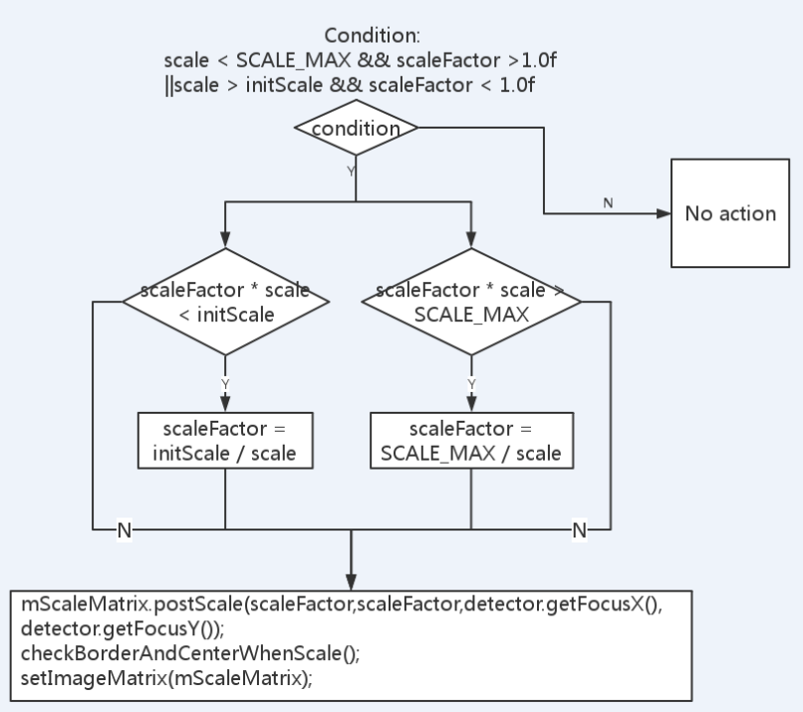














 4493
4493

 被折叠的 条评论
为什么被折叠?
被折叠的 条评论
为什么被折叠?








